CobIntトロイの木馬は、いくつかの進行中の攻撃で特定された、新しく考案されたマルウェアです。. これは、コンピューターのネットワーク全体に感染する可能性のある以前の武器のアップグレードバージョンです。. その危険な特徴は、被害者のタイプに応じてさまざまなモジュールを展開できることです。. 私たちの記事は、典型的なひずみの振る舞いを示し、感染したコンピューターが回復する可能性があることを示しています.

脅威の概要
| 名前 | CobIntトロイの木馬 |
| タイプ | トロイの木馬 |
| 簡単な説明 | CobIntトロイの木馬は、コンピュータシステムに静かに侵入するように設計されたコンピュータウイルスです。, アクティブな感染は被害者のユーザーをスパイします. |
| 症状 | 犠牲者は感染の明らかな症状を経験しないかもしれません. |
| 配布方法 | フリーウェアのインストール, バンドルパッケージ, スクリプトなど. |
| 検出ツール |
システムがマルウェアの影響を受けているかどうかを確認する
ダウンロード
マルウェア除去ツール
|
| ユーザー体験 | フォーラムに参加する CobIntトロイの木馬について話し合う. |

CobIntトロイの木馬–配布方法
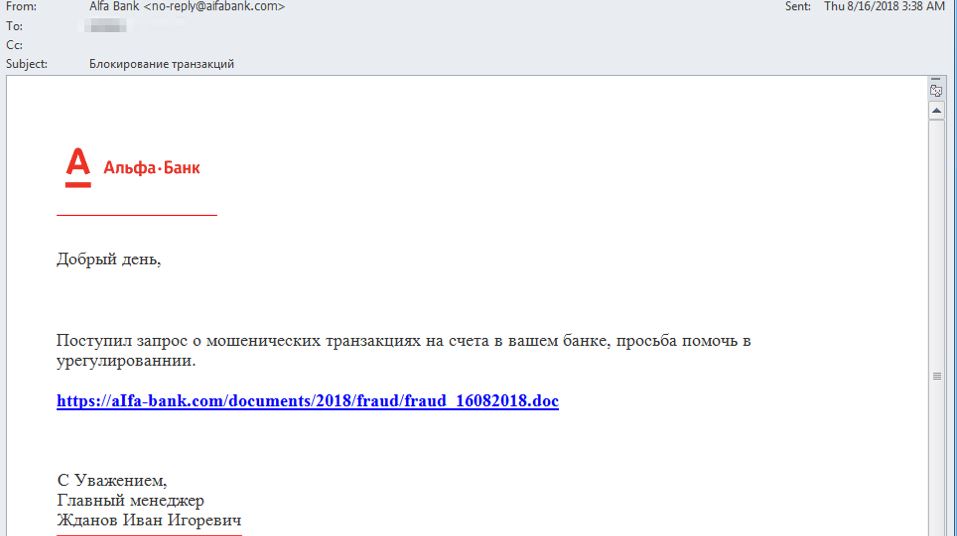
CobIntトロイの木馬は、Cobaltハッキング集団からの最新のマルウェア脅威です。. これは、以前の武器に基づく次世代の更新された脅威にすぎないと考えられています.
新しく更新されたバージョンは、ロシアとルーマニアの銀行と金融機関に焦点を当てた8月の攻撃キャンペーンで最初に発見されました. 以前のバージョンは、通信プロバイダーなどの企業に対して機能するように構成されていました, 製造業, 医療機関など.
犯罪者が使用する最も顕著な配布方法は次のように思われます フィッシングメールメッセージの送信 ハッカーが使用する特別なキットによって調整されます. 彼らはウイルスファイルを広めることができます, 感染したドキュメントやその他のペイロードキャリアは、本文のコンテンツで直接またはハイパーリンクします. 電子メールは、人気のあるインターネットサービスまたは
8月に4つの攻撃キャンペーンが観察されました, ほとんどの場合、MicrosoftOfficeアプリケーションの脆弱性を利用するエクスプロイトを活用します. キャプチャされたサンプルの分析は、特定の脅威が CVE-2018-8174 アドバイザリー. それは次のように読みます:
VBScriptエンジンがメモリ内のオブジェクトを処理する方法に、リモートでコードが実行される脆弱性が存在します. この脆弱性は、攻撃者が現在のユーザーのコンテキストで任意のコードを実行するような方法でメモリを破壊する可能性があります. 脆弱性の悪用に成功した攻撃者は、現在のユーザーと同じユーザー権限を取得する可能性があります. 現在のユーザーが管理ユーザー権限でログオンしている場合, 脆弱性の悪用に成功した攻撃者は、影響を受けるシステムを制御する可能性があります. 攻撃者はプログラムをインストールする可能性があります; 見る, 変化する, またはデータを削除します; または完全なユーザー権限で新しいアカウントを作成します.
Webベースの攻撃シナリオ, 攻撃者は、Internet Explorerを介して脆弱性を悪用するように設計された特別に細工されたWebサイトをホストし、ユーザーにWebサイトを表示するように仕向ける可能性があります。. 攻撃者は、マークされたActiveXコントロールを埋め込むこともできます “初期化しても安全” IEレンダリングエンジンをホストするアプリケーションまたはMicrosoftOfficeドキュメント内. 攻撃者は、侵害されたWebサイトや、ユーザーが提供したコンテンツや広告を受け入れたりホストしたりするWebサイトを利用する可能性もあります。. これらのWebサイトには、脆弱性を悪用する可能性のある特別に細工されたコンテンツが含まれている可能性があります.
CobIntトロイの木馬は、一般的な種類の悪意のあるドキュメントとやり取りする際に発生します。: リッチテキストドキュメント, スプレッドシート, プレゼンテーションとデータベース. 開くたびに、組み込みのスクリプトを有効にするようにユーザーに求める通知ボックスが表示されます, これが行われると、感染が続きます.
使用されている他の3つのOffice関連の脆弱性は次のとおりです:
- CVE-2017-8570 —メモリ内のオブジェクトを適切に処理できない場合、MicrosoftOfficeソフトウェアにリモートでコードが実行される脆弱性が存在します. 攻撃者がこの脆弱性を悪用した場合、特別に細工されたファイルを使用して、現在のユーザーのセキュリティコンテキストでアクションを実行する可能性があります。. 例えば, その後、ファイルは、現在のユーザーと同じ権限を持つログオンユーザーに代わってアクションを実行できます。.
- CVE-2017-11882 - マイクロソフトオフィス 2007 サービスパック 3, マイクロソフトオフィス 2010 サービスパック 2, マイクロソフトオフィス 2013 サービスパック 1, およびMicrosoftOffice 2016 攻撃者がメモリ内のオブジェクトを適切に処理できないことにより、現在のユーザーのコンテキストで任意のコードを実行できるようにする.
- CVE-2018-0802 —MicrosoftOfficeの数式エディタ 2007, マイクロソフトオフィス 2010, マイクロソフトオフィス 2013, およびMicrosoftOffice 2016 オブジェクトがメモリ内で処理される方法に起因するリモートコード実行の脆弱性を許可する.
トロイの木馬の脅威をターゲットコンピュータに配信するのに役立つ関連スクリプトには、次のものも含まれます。 Webスクリプト —危険な動作を引き起こす可能性があり、さまざまなインタラクティブ要素を利用する可能性があります: バナー, ポップアップ, 広告など.
進行中の攻撃は金融機関を標的にしているため、トロイの木馬のインストールコードをに埋め込むことができます アプリケーションインストーラー —これらは、クライアントや会社の従業員が使用する可能性のある人気のあるソフトウェアのハッカーが作成したセットアップファイルです。. 彼らはにアップロードすることができます ハッカーが制御するダウンロードポータル 公式ベンダーのダウンロードページを模倣しています. 同様のサウンドのドメイン名とセキュリティ証明書を使用することで、ユーザーは悪意のあるインストーラーパッケージをダウンロードするようにだまされる可能性があります.

CobIntトロイの木馬–詳細な説明
CobIntトロイの木馬感染は 複雑な感染パターン– それは一般的に3つの主要な段階に分けられます.
The 感染の第一段階 ペイロード配信自体です. 感染方法に応じて、これはスクリプトまたはアプリケーションドロッパーを介して実行できます. 事前定義されたダウンロードサーバーに接続し、そこから第2段階のモジュールがダウンロードされます。. CobIntトロイの木馬全体は本質的にモジュール式であり、さまざまな段階でダウンロードされるコンポーネントと相互作用できます。, これにより、犯罪者は個々のキャンペーンまたはターゲット自体に応じてカスタムパラメータを考案できます。. このステップでは、主な悪意のあるモジュールと、今後のインストール中に必要なコンポーネントを取得します.
The その後、CobIntトロイの木馬が開始されます これは、行動パターンで定義されている2番目のステップです. 他の典型的な株のように、それは特定のハッカー制御のサーバーに接続します. これは安全な方法で行われます, オペレーターがユーザーをスパイできるようにする安定した暗号化された接続, マシンの制御を引き継ぎ、他の脅威を展開します.
その実行中、さまざまなプロセスは、 高度な保護ステルス保護モジュール. システムプロセスに接続して、それらになりすますことができます. 他の同様の脅威と比較することで、 データ収集プロセス 2つの主要なカテゴリにグループ化できる情報を収集できます:
- プライベートユーザーデータ —悪意のあるエンジンは、被害者の身元を明らかにするために使用される可能性のある機密情報を乗っ取る可能性があります. リストの例にはそれらの名前が含まれています, 住所, 位置, 興味, 場所と保存されているアカウントのクレデンシャル.
- キャンペーンメトリクス —悪意のあるエンジンは、キャンペーンの最適化に使用できるデータを収集できます. これには、インストールされているすべてのハードウェアコンポーネントのレポートが含まれます, オペレーティングシステムの値とユーザー設定.
The 感染プロセスの3番目のステップ すべての追加モジュールの展開です. 進行中のキャンペーンの指示に応じて異なる場合があります.
将来のバージョンは、次のようないくつかのプロセスを実行するように構成できます:
- Windowsレジストリの変更 —提供されたモジュールは、Windowsレジストリにさまざまな変更を適用するように構成できます. それらがオペレーティングシステムに対して作成された場合、全体的なパフォーマンスが低下する可能性があります. 個々のアプリケーションを変更すると、特定の機能を実行できなくなる可能性があります.
- 永続的なインストール — CobIntトロイの木馬は、コンピューターの電源がオンになると自動的にエンジンを起動する永続的な脅威としてインストールできます。. これにより、特定のシステムサービスとリカバリブートメニューへのアクセスが無効になる可能性があります.
- コマンドの削除 —エンジンは、シャドウボリュームコピーとシステムの復元ポイントを識別して削除できます. これにより、システムの復元が非常に困難になる可能性があります.
- 追加のモジュールの展開 —感染したホストは、他の脅威を自動的にダウンロードするように命令できます.
このトロイの木馬は、将来、追加機能で更新されると予想されます.

CobIntトロイの木馬を削除する
コンピュータシステムが感染した場合 CobIntトロイの木馬 トロイの木馬, マルウェアの削除について少し経験が必要です. このトロイの木馬がさらに広がり、他のコンピュータに感染する前に、できるだけ早くこのトロイの木馬を駆除する必要があります。. トロイの木馬を削除し、以下に提供されているステップバイステップの手順ガイドに従う必要があります.
ノート! お使いのコンピュータシステムは影響を受ける可能性があります CobIntトロイの木馬 およびその他の脅威.
SpyHunterでPCをスキャンする
SpyHunterは、ユーザーがシステムの詳細なセキュリティ分析を行えるように設計された強力なマルウェア駆除ツールです。, の検出と除去 CobIntトロイの木馬.
覚えておいてください, SpyHunterのスキャナーはマルウェア検出専用です. SpyHunterがPCでマルウェアを検出した場合, マルウェアの脅威を削除するには、SpyHunterのマルウェア削除ツールを購入する必要があります. 読んだ 私たちのSpyHunter 5 レビュー. 対応するリンクをクリックして、SpyHunterを確認してください EULA, プライバシーポリシー と 脅威評価基準.
CobIntトロイの木馬を削除するには 次の手順を実行します:
SpyHunterを使用して、マルウェアや不要なプログラムをスキャンします
Preparation before removing CobInt Trojan.
実際の除去プロセスを開始する前に, 次の準備手順を実行することをお勧めします.
- これらの指示が常に開いていて、目の前にあることを確認してください.
- すべてのファイルのバックアップを作成します, 破損したとしても. クラウドバックアップソリューションを使用してデータをバックアップし、あらゆる種類の損失に対してファイルを保証する必要があります, 最も深刻な脅威からでも.
- これにはしばらく時間がかかる可能性があるため、しばらくお待ちください.
- マルウェアのスキャン
- レジストリを修正する
- ウイルスファイルを削除する
ステップ 1: Scan for CobInt Trojan with SpyHunter Anti-Malware Tool



ステップ 2: レジストリをクリーンアップします, created by CobInt Trojan on your computer.
通常対象となるWindowsマシンのレジストリは次のとおりです。:
- HKEY_LOCAL_MACHINE Software Microsoft Windows CurrentVersion Run
- HKEY_CURRENT_USER Software Microsoft Windows CurrentVersion Run
- HKEY_LOCAL_MACHINE Software Microsoft Windows CurrentVersion RunOnce
- HKEY_CURRENT_USER Software Microsoft Windows CurrentVersion RunOnce
これらにアクセスするには、Windowsレジストリエディタを開き、値を削除します。, created by CobInt Trojan there. これは、以下の手順に従うことで発生する可能性があります:


 ヒント: ウイルスによって作成された値を見つけるには, あなたはそれを右クリックしてクリックすることができます "変更" 実行するように設定されているファイルを確認する. これがウイルスファイルの場所である場合, 値を削除します.
ヒント: ウイルスによって作成された値を見つけるには, あなたはそれを右クリックしてクリックすることができます "変更" 実行するように設定されているファイルを確認する. これがウイルスファイルの場所である場合, 値を削除します.ステップ 3: Find virus files created by CobInt Trojan on your PC.
1.Windowsの場合 8, 8.1 と 10.
新しいWindowsオペレーティングシステムの場合
1: キーボードで押す + R そして書く explorer.exe の中に 走る テキストボックスをクリックしてから、 Ok ボタン.

2: クリック あなたのPC クイックアクセスバーから. これは通常、モニター付きのアイコンであり、その名前は次のいずれかです。 "私のコンピューター", 「私のPC」 また 「このPC」 またはあなたがそれに名前を付けたものは何でも.

3: PC の画面の右上にある検索ボックスに移動し、次のように入力します。 「fileextension:」 と その後、ファイル拡張子を入力します. 悪意のある実行可能ファイルを探している場合, 例は "fileextension:EXE". それをした後, スペースを残して、マルウェアが作成したと思われるファイル名を入力します. ファイルが見つかった場合の表示方法は次のとおりです:

NB. We recommend to wait for the green loading bar in the navigation box to fill up in case the PC is looking for the file and hasn't found it yet.
2.WindowsXPの場合, ビスタ, と 7.
古いWindowsオペレーティングシステムの場合
古い Windows OS では、従来のアプローチが有効なはずです:
1: クリックしてください スタートメニュー アイコン (通常は左下にあります) 次に、 探す 好み.

2: 検索ウィンドウが表示された後, 選ぶ より高度なオプション 検索アシスタントボックスから. 別の方法は、をクリックすることです すべてのファイルとフォルダ.

3: その後、探しているファイルの名前を入力し、[検索]ボタンをクリックします. これには時間がかかる場合があり、その後結果が表示されます. 悪意のあるファイルを見つけた場合, あなたはその場所をコピーまたは開くことができます 右クリック その上に.
これで、ハードドライブ上にあり、特別なソフトウェアによって隠されていない限り、Windows上の任意のファイルを検出できるはずです。.
CobInt Trojan FAQ
What Does CobInt Trojan Trojan Do?
The CobInt Trojan トロイの木馬 悪意のあるコンピュータプログラムです 破壊するように設計された, ダメージ, または不正アクセスを取得する コンピュータシステムに. 機密データを盗むために使用できます, システムを支配する, または他の悪意のある活動を開始する.
トロイの木馬はパスワードを盗むことができますか?
はい, トロイの木馬, like CobInt Trojan, パスワードを盗むことができます. これらの悪意のあるプログラム are designed to gain access to a user's computer, 被害者をスパイ 銀行口座の詳細やパスワードなどの機密情報を盗む.
Can CobInt Trojan Trojan Hide Itself?
はい, できる. トロイの木馬は、さまざまな手法を使用して自分自身を隠すことができます, ルートキットを含む, 暗号化, と 難読化, セキュリティスキャナーから隠れて検出を回避するため.
トロイの木馬は工場出荷時設定にリセットすることで削除できますか?
はい, トロイの木馬はデバイスを出荷時設定にリセットすることで削除できます. これは、デバイスを元の状態に復元するためです。, インストールされている可能性のある悪意のあるソフトウェアを排除する. 工場出荷時設定にリセットした後でもバックドアを残して再感染する、より洗練されたトロイの木馬があることに留意してください。.
Can CobInt Trojan Trojan Infect WiFi?
はい, トロイの木馬が WiFi ネットワークに感染する可能性があります. ユーザーが感染したネットワークに接続したとき, このトロイの木馬は、接続されている他のデバイスに拡散し、ネットワーク上の機密情報にアクセスできます。.
トロイの木馬は削除できますか?
はい, トロイの木馬は削除可能. これは通常、悪意のあるファイルを検出して削除するように設計された強力なウイルス対策プログラムまたはマルウェア対策プログラムを実行することによって行われます。. ある場合には, トロイの木馬を手動で削除する必要がある場合もあります.
トロイの木馬はファイルを盗むことができますか?
はい, トロイの木馬がコンピュータにインストールされている場合、ファイルを盗むことができます. これは、 マルウェア作成者 またはユーザーがコンピュータにアクセスして、そこに保存されているファイルを盗む.
トロイの木馬を削除できるマルウェア対策?
などのマルウェア対策プログラム スパイハンター トロイの木馬をスキャンしてコンピュータから削除することができます. マルウェア対策を最新の状態に保ち、悪意のあるソフトウェアがないかシステムを定期的にスキャンすることが重要です.
トロイの木馬は USB に感染する可能性があります?
はい, トロイの木馬は感染する可能性があります USB デバイス. USB トロイの木馬 通常、悪意のあるファイルをインターネットからダウンロードしたり、電子メールで共有したりすることで拡散します。, allowing the hacker to gain access to a user's confidential data.
About the CobInt Trojan Research
SensorsTechForum.comで公開するコンテンツ, this CobInt Trojan how-to removal guide included, 広範な研究の結果です, 特定のトロイの木馬の問題を取り除くためのハードワークと私たちのチームの献身.
How did we conduct the research on CobInt Trojan?
私たちの調査は独立した調査に基づいていることに注意してください. 私たちは独立したセキュリティ研究者と連絡を取り合っています, そのおかげで、最新のマルウェア定義に関する最新情報を毎日受け取ることができます, さまざまな種類のトロイの木馬を含む (バックドア, ダウンローダー, infostealer, 身代金, 等)
さらに, the research behind the CobInt Trojan threat is backed with VirusTotal.
トロイの木馬によってもたらされる脅威をよりよく理解するため, 知識のある詳細を提供する以下の記事を参照してください.



 1. WindowsXPの場合, ビスタと 7.
1. WindowsXPの場合, ビスタと 7. 2. Windowsの場合 8, 8.1 と 10.
2. Windowsの場合 8, 8.1 と 10. PC上のマルウェアとPUPによって作成されたレジストリエントリを修正します.
PC上のマルウェアとPUPによって作成されたレジストリエントリを修正します.












 1. SpyHunterをインストールして、CobIntトロイの木馬をスキャンし、削除します.
1. SpyHunterをインストールして、CobIntトロイの木馬をスキャンし、削除します.

